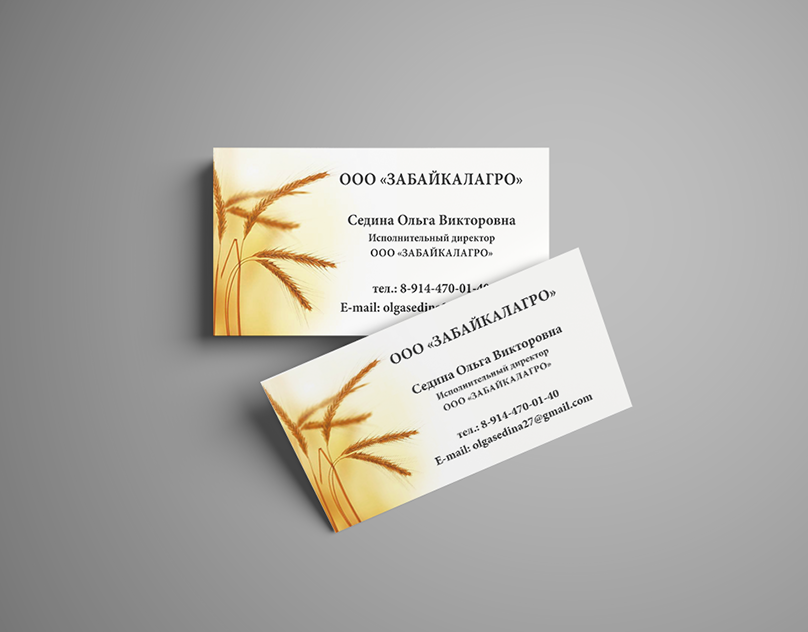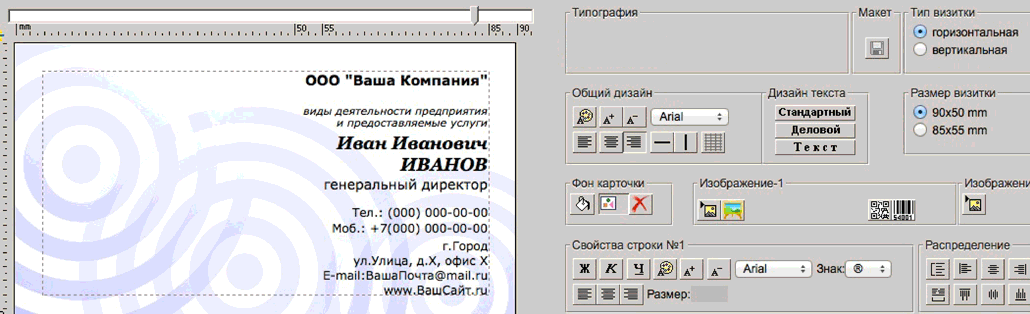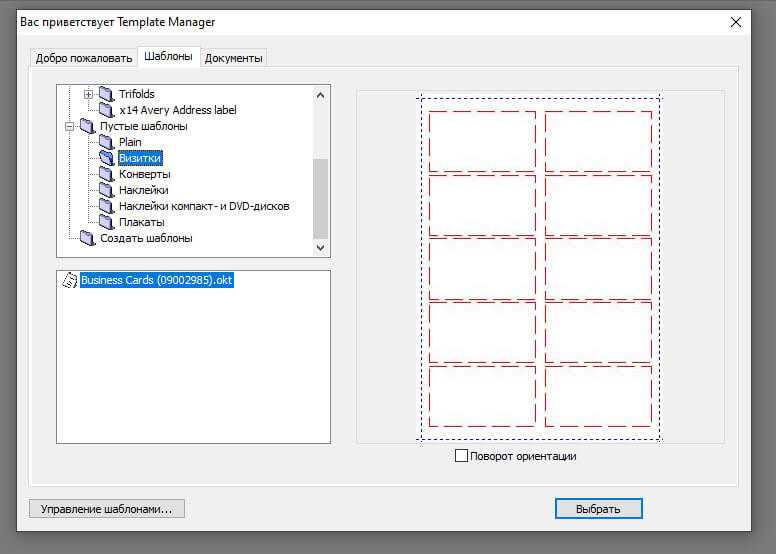пошаговая инструкция по созданию макета визитки в Photoshop
Простейший контактный документ – визитка, макет которой создаётся в графических редакторах. По созданному макету визитки распечатываются в типографии. Поэтому при создании макета должны быть учтены технологические особенности печати.
Самый совершенный графический редактор, подходящий для создания визиток – Adobe Photoshop. Эта классическая профессиональная программа далеко не всем по карману, поэтому многие новички делают макеты визитных карточек через бесплатные онлайн-версии Фотошопа с функциональностью, приближенной к стандартной.
Содержание
Пошаговое создание визитки в Фотошопе онлайн
Создание визитки в Фотошопе состоит из трёх шагов:
- Подготовка основы документа
- Заполнение документа контактной информацией и элементами дизайна
- Сохранение макета в выходном файле
Видеоурок по созданию визитки в Adobe Photoshop от Олега Вереса:
Уроки Фотошопа с нуля.» src=»https://www.youtube.com/embed/KKp-YGzIrQ4?feature=oembed» frameborder=»0″ allow=»accelerometer; autoplay; clipboard-write; encrypted-media; gyroscope; picture-in-picture» allowfullscreen=»»>Подготовка документа
- Откройте онлайн-фотошоп, и щёлкните раздел «Новый проект».
- В появившемся одноимённом окне введите в поля «Имя», «Ширина», «Высота» и DPI значения, подчёркнутые на нижнем скриншоте красной чертой.Стандартный размер визитки — 9 см в ширину и 5 см в высоту.
Внимательный читатель, конечно, обратил внимание на то, что введённые значения больше на 4 мм. Объяснение расхождению будет дано ниже (см. шаг 6 настоящей инструкции). 300 DPI – принятое разрешение изображения на дюйм при печати.
Предполагается, что создаётся визитка для турагенства, название которого можно будет ввести позже.Как видно в правой части скриншота, Фотошоп уловил намерения пользователя и предлагает ему готовые англоязычные макеты визитки.
 Наша цель – создание русскоязычного макета с нуля, поэтому мы пока игнорируем это предложение. После создания первого макета мы вернёмся к этому варианту.
Наша цель – создание русскоязычного макета с нуля, поэтому мы пока игнорируем это предложение. После создания первого макета мы вернёмся к этому варианту. - Кликните пункт «Создать».
- В новом окне откройте вкладку «Изображение», щёлкните инструмент «Режим» и выберите цветовую модель CMYK, специально предназначенную для оптимального отображения цветов при печати.
- Перейдите на вкладку «Просмотр» и щёлкните инструмент «Линейки».
- После этого вверху и слева рабочего окна Фотошопа появляются размеченные линейки, позволяющие делить документ на точные части.
- «Схватитесь» за линейки мышкой, и проведите поля по 2 мм с каждой из четырёх сторон будущей визитки. Иными словами, линии от верхней линейки должны быть проведены по значениям 2 и 92 мм, а от левой линейки – 2 и 52 мм. Очевидно, что размер заготовки в рамке, исключая «отсечённые» края, будет 90 на 50 мм.
Типографии обычно заказывается не менее тысячи визиток.
Естественно, что они будут печататься группами по стопках. Верстальщик типографии отдаёт распечатать листы с раскладкой десятков визиток на формате А4 или больше. После печати такого листа типографское оборудование ненулевой толщины режет этот лист на отдельные документы.
Макет визитной карточки делается чуть большего размера, чтобы разброс обреза не затронул основной объём макета визитки.
Дизайн документа
В дизайн визитки обычно входит эффектный фон или картинка, на которых располагается текстовая и иная контактная информация. Для исключения возможных неприятностей при печати (см. выше) фон или картинка должны покрывать весь документ, включая края для обреза.
Красивый фон можно получить посредством добавления к слою пустого документа его заливки. Для этого перейдите в меню «Слой», и в списке «Новый заполняющий слой» щёлкните пункт «Градиентная заливка».
Во всплывшем справа окне её свойств можно получить представленный на скриншоте эффектный фон, использовав подчёркнутые инструменты.
Как использовать для визитки любую картинку из интернета:
- Для вставки «схватите» фоновую картинку мышкой и перенести на подготовленный белый документ. Как видно, изображение заняло его преобладающую часть.
- Для распространения фона на весь документ установите курсор на квадратик в правом нижнем углу до появления двунаправленной косой стрелки, и потяните до нижнего правого края рабочей области.
При необходимости картинку можно редактировать (изменить размер, повернуть, обрезать) подчёркнутыми инструментами вкладки «Редактирование».
Теперь в макет предстоит добавить текстовую информацию:
- В левом меню инструментов Фотошопа щёлкните на букву T.
- На «Панели параметров» инструмента, выберите шрифт, стиль, размер, цвет и другие характеристики текста.
- Щёлкните инструмент «Текст» и наберите название турагенства, например, «Ветер странствий», условный адрес и номер телефона.

Макет простейшей односторонней визитки готов. Если визитка двухсторонняя, её тыльная сторона делается аналогично. Теперь результаты работы нужно сохранить в psd (для возможности дальнейшего редактирования) и в выходном файле для типографии.
Сохранение визитки в выходном файле
Теперь результаты работы нужно сохранить для печати в выходном файле. Обычно в типографию отправляется файл с расширением PDF.
Сохранение визитки для печати:
- Откройте меню «Файл»
- В выпадающем списке «Экспортировать как», щёлкните формат PDF
- В окне сохранения введите информативное имя выходного файла (например, «Турагенство»), и щёлкните «Сохранить»
Не исключено, что типография может попросить заказчика скорректировать что-то в макете для получения лучшего результата.
Поэтому обязательно нужно сохранять выходной файл и в собственном формате Фотошопа – PSD.
Цветовое качество визитки (и других подобных документов) неизбежно будет уступать изображению макета на мониторе. Причины этого вполне объективны: печать визиток производится на мелованной бумаге ограниченным (не более 16) количеством красок. Они несопоставимы с количеством пикселей на монитор. Поэтому при получении визиток из типографии «цветовые» ожидания не должны быть завышенными.
Видеоурок как сделать дизайн визитки в Иллюстраторе:
Редактирование англоязычного макета визитки
А теперь вернёмся к упомянутой в начале статьи возможности использования имеющихся в Интернете макетов в качестве основы для создания оригинальных русскоязычных визиток. Предположим, что пользователю понравился один из таких шаблонов.
Предположим, что пользователю понравился один из таких шаблонов.
Как сделать визитку из готового макета в Фотошопе:
- Щёлкните на макете (взятом в красную рамку).
- Выделите англоязычный текст, щёлкнув инструмент «Текст», и напишите желаемый текст по-русски.
- Остальные действия аналогичны, как при создании визитки с нуля.
Создание визитки другими способами (не в Photoshop)
Сделать красивую визитку можно не только в Фотошопе. В Интернете есть множество онлайн-сервисов для оперативного создания визиток и других несложных документов. Частью из них (например, «Календарум») можно пользоваться бесплатно и без регистрации. Существуют также специализированные программы создания визиток (например, «Мастер Визиток»), которые существенно проще Адоб Фотошопа.
Как сделать визитку бесплатно в Календаруме
- Перейдите на сайт и щёлкните раздел «Визитка».
- В следующем окне выберите желаемый шаблон.

- Для замены щёлкните на «Василии Пупкине», и в появившемся правом нижнем поле введите желаемые имя и фамилию. По завершении щёлкните за пределами прямоугольника, окаймляющего текст.
- При необходимости щёлкните «Добавить клипарт», и во всплывшем окне выберите векторный рисунок, например, с городским силуэтом.
- Щёлкните «Получить», а затем – «Опубликовать».
- Через несколько секунд пользователь получает ссылку на созданный им макет визитной карточки. Грубую лесть сервиса, конечно, не нужно воспринимать всерьёз.
- После перехода по ссылке в контекстном меню сохраните оперативно созданный макет в желаемом формате.
Мастер визиток
Эта специализированная программа доступна для скачивания с сайта master-visitok.ru. Как это часто бывает, во время установки предлагается параллельная инсталляция сервисов Яндекса, от которых можно отказаться.
10-дневная пробная версия программы позволит оценить её возможности создания макета, после чего пользователь может её купить.
Пошаговое создание визитки через master-visitok.ru:
- Для начала в центральной части рабочего окна программы щёлкните «Новая визитка». (можно также попробовать вариант «Шаблоны визиток».
- В новом окне уточните тип карты и кликните «Далее».
- В следующем окне выберите стандартную российскую карту, предусмотрите поля под типографский обрез, и щёлкните «Далее».
- Замените стандартную информацию собственной (подчёркнуто) и щёлкните «Далее».
- Кликните «Готовые шаблоны», затем «Далее».
- Выберите шаблон и щёлкните «Применить».
- Произведите завершающее редактирование (подчёрнуто). Как видно, добавлены часы работы и «Вертикальный отражённый» вариант двух выбранных цветов фона.
- На этом возможности пробной версии «Мастера визиток» завершаются. Сохранение и печать действуют только в полной версии, за которую нужно платить. Рассмотренные возможности программы этого, пожалуй, заслуживают.

Как создать хорошую визитную карточку
Визитные карточки мертвы? Зависит от того, кого вы спросите. Для некоторых это устаревший метод установления контактов, в то время как другие считают его важным, чтобы произвести хорошее впечатление на потенциальных клиентов.
Кроме того, вы никогда не знаете, когда столкнетесь с потенциальным клиентом, поэтому иметь его под рукой никогда не помешает.
Ваша визитная карточка — это маркетинговый инструмент. И, как и в случае любого маркетингового обеспечения, он требует тщательного рассмотрения и продуманного дизайна. Чтобы максимизировать их ценность, важно создать визитную карточку, которая запоминается и выделяется из толпы.
13 Советы по созданию визитной карточки
1. Выберите правильный размер
Визитная карточка должна быть достаточно большой, чтобы можно было видеть ее содержимое, но достаточно маленькой, чтобы поместиться в кармане или кошельке. Стандартный размер — 3,5 x 2 дюйма, но вы можете выбрать что-то немного больше, чтобы вместить больше информации, или что-то меньшее, что включает ссылки на онлайн-портфолио или профили.
2. Используйте цветовую схему вашего бренда
Некоторые предпочитают полностью белые визитные карточки, в то время как другие предпочитают привлекательные цвета. Однако не забывайте использовать цветовую схему вашего бренда, которая может помочь повысить узнаваемость бренда среди потенциальных клиентов.
Когда вы вносите существенные изменения в бренд, обязательно обновите свою визитную карточку.
Если вы не определились с цветовой схемой, узнайте о психологии цветов, чтобы увидеть, какой из них представляет образ вашего бренда.
3. Включите логотип вашей компании
Включение логотипа вашей компании — еще один способ повысить узнаваемость бренда. Чем больше раз клиент увидит ваш логотип, название компании и другие упоминания о компании, тем больше вероятность, что он его запомнит.
Попробуйте добавить его в один угол карты или в центр, в зависимости от формы и размера логотипа. Цель состоит в том, чтобы сделать его видимым, не занимая слишком много места для важной информации (например, название компании, номер, услуги).
4. Укажите все свои контактные данные.
Помимо имени и номера, укажите другие формы связи, такие как адрес электронной почты, URL-адрес веб-сайта и социальные сети.
Если вы представляете местную компанию, добавьте адрес своей компании на случай, если потенциальные клиенты предпочтут зайти к вам.
5. Выбирайте качественные материалы
Дешевая бумага или тонкий картон могут сделать вашу открытку непрофессиональной, поэтому выбирайте более толстый картон, который придает первоклассный вид. Вы также можете выбрать различные варианты чернил, такие как металлические, акриловые или выпуклые чернила, для чего-то более уникального.
Вигер Ваарденбург, управляющий партнер агентства цифрового маркетинга Fris Online, выбрал качественный материал и точечный лак на чернилах, чтобы придать своей открытке глянцевый вид, сохранив при этом матовый фон.
Изображение: любезно предоставлено Fris Online
Вертикальная ориентация также выделяет его, поскольку горизонтальные макеты более распространены.
6. Не забудьте призыв к действию
Визитная карточка должна призывать людей связаться с вами, поэтому включите призыв к действию, чтобы потенциальные клиенты сделали следующий шаг.
Например, призывом к действию может быть «Позвоните нам сегодня», «Посетите наш веб-сайт для получения более подробной информации» или «Запросите бесплатную демонстрацию».
7. Будь проще
В течение года люди получают визитные карточки от самых разных предприятий и профессионалов. Хотя заманчиво использовать сногсшибательные цвета и дизайны, чтобы выделить вашу карту, это не всегда необходимо или полезно.
Если ваш бизнес уникален или предлагает качественные услуги, скорее всего, человек будет держать вашу визитную карточку при себе. Вместо того, чтобы беспокоиться об экзотической цветовой гамме, выберите что-то простое, включающее всю необходимую информацию, необходимую для покупки вашего продукта или услуги (например, имя, логотип, номер).
8. Используйте качественную полиграфию
Есть два варианта печати визиток: сделать это самостоятельно или воспользоваться услугой дизайнера.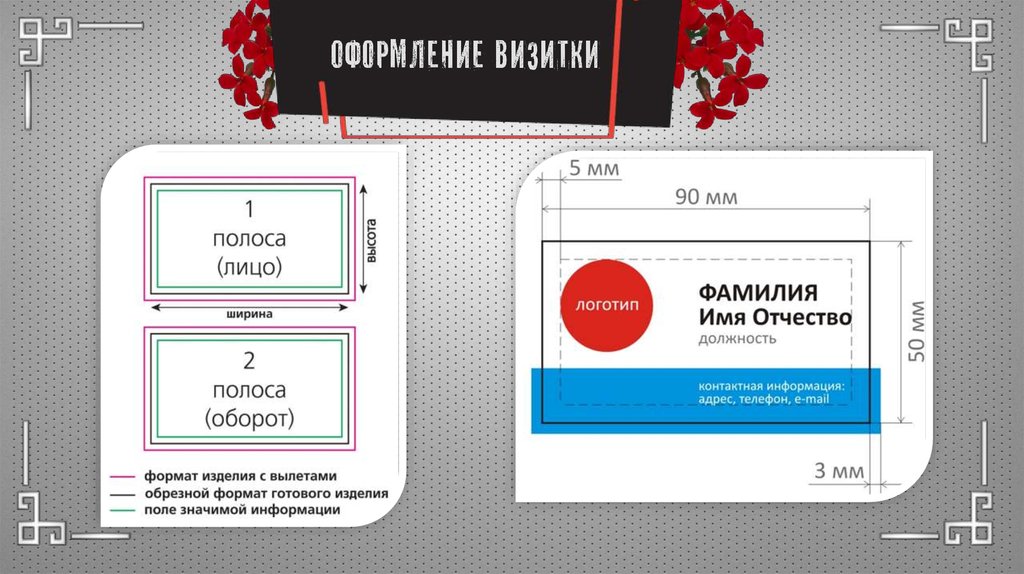 Если вы пойдете по пути «сделай сам», вам понадобится качественный принтер и чернила, чтобы все выглядело профессионально. Ищите новейшие принтеры от популярных брендов, таких как Epson и HP.
Если вы пойдете по пути «сделай сам», вам понадобится качественный принтер и чернила, чтобы все выглядело профессионально. Ищите новейшие принтеры от популярных брендов, таких как Epson и HP.
В противном случае обратитесь в дизайнерскую компанию, которая может предоставить вам на выбор несколько рисунков, картон и чернила.
9. Проверьте перед печатью
Перед печатью визитных карточек проверьте их, чтобы убедиться в отсутствии опечаток и ошибок. Дважды проверьте, чтобы контактная информация была точной и актуальной, а логотип, слоганы и цвета точно передавали ваш бренд.
10. Добавьте QR-код
Добавление QR-кода на вашу визитную карточку облегчит людям возможность связаться с вами. Имейте ссылку на ваш номер или целевую страницу на вашем веб-сайте; некоторые используют его для кодов купонов, чтобы побудить потенциальных клиентов стать клиентами.
Ваш призыв к действию может звучать примерно так: «Отсканируйте QR-код, чтобы получить скидку!»
11.
 Выберите разборчивый шрифт
Выберите разборчивый шрифт>Дизайн визитной карточки — это больше, чем логотипы и цвета. Выбранный вами шрифт также может быть разницей между получением звонка и выбрасыванием карты в мусорное ведро.
Выбор трудночитаемого шрифта гарантирует последнее. Так что выбирайте что-то читабельное, например Arial или Helvetica. Если шрифт вашего бренда похож и разборчив, используйте его.
12. Разместите фотографию на визитной карточке
Добавление фотографии на визитную карточку добавит индивидуальности и сделает ее запоминающейся. Это может даже помочь потенциальным клиентам узнать вас лично или в социальных сетях.
Если вы решите разместить свою фотографию, не бойтесь показать свою индивидуальность. Вот пример того, как внештатный SEO-консультант Стеф Андрусьяк включила себя на визитную карточку:
Изображение: предоставлено Steph Andrusjak
«Я хотел немного поразвлечься с расположением контактной информации», — говорит Андрусьяк. «Поскольку моя тема вдохновлена 80-ми/90-ми годами и довольно красочна, я решил сделать обратную сторону открытки так, как если бы мои контактные данные были нацарапаны на стикерах».
«Поскольку моя тема вдохновлена 80-ми/90-ми годами и довольно красочна, я решил сделать обратную сторону открытки так, как если бы мои контактные данные были нацарапаны на стикерах».
13. Выбирайте экологически чистые материалы
У вас есть миссия по спасению мира? Затем подкрепите ее всем, чем занимается ваша компания, в том числе своей визитной карточкой. Выбирайте экологически чистые материалы, такие как бамбук и чернила на растительной основе.
Демонстрация приверженности вашей компании принципам устойчивого развития может помочь привлечь единомышленников.
Как выделить визитную карточку
Вы не хотите, чтобы ваша визитная карточка потерялась среди стопок белых карточек. Вот несколько советов, как сделать вашу визитку более заметной.
- Включите отзывы: Добавление строки из отзыва клиента или отзывов служит доказательством того, что вы профессионал, которому стоит позвонить. Подумайте о том, чтобы разместить его в верхней или нижней части карты.

- Придайте текстуру: Матовая или глянцевая отделка — не единственные варианты. Вы можете попробовать текстурированные рисунки, такие как выпуклые чернила, чтобы слова и фигуры выделялись (буквально).
- Используйте уникальную форму или размер: Вместо того, чтобы придерживаться стандартной формы и размера (3,5 x 2 дюйма), попробуйте изменить форму на круг, звезду или квадрат.
Другим вариантом является использование букв и рисунков, вырезанных лазером. Йоэль Исраэль, генеральный директор маркетингового агентства WadiDigital, выбрал деревянный материал вместо обычного металла с буквами, вырезанными лазером.
Изображение: предоставлено WadiDigital
Как создать визитную карточку бесплатно
Не хотите тратить сотни долларов на дизайнерское агентство, чтобы создать вашу визитку? Сделайте это сами, используя бесплатное программное обеспечение, которое предлагает шаблоны визитных карточек.
Вот несколько вариантов:
- Canva предлагает бесплатный план, который вы можете использовать для создания профессиональных визитных карточек. Он предлагает множество шаблонов и инструментов настройки, а также возможность загружать изображения и логотипы.
- Visme — это онлайн-инструмент для графического дизайна, который позволяет участникам создавать визитные карточки с использованием десятков шаблонов. Вы также можете создать дизайн с нуля, а затем загрузить его в формате JPG.
- Adobe Express поставляется с шаблонами, дизайнерскими ресурсами и бесплатными фотографиями, которые можно использовать для создания визитных карточек. Вы можете скачать свой дизайн в формате PDF, PNG или JPG.
- Jukebox — онлайн-конструктор визитных карточек с различными шаблонами и вариантами настройки. Вы можете распечатать прямо с сайта (регистрация не требуется) или сохранить свой дизайн в виде файла PDF или JPG для последующего использования.

- Business Card Maker — это простой в использовании онлайн-инструмент для создания профессионально выглядящих карточек, предлагающий готовые цветовые схемы. Вы можете скачать окончательную версию в формате PDF или JPG.
- VistaCreate — это бесплатный инструмент для графического дизайна, который позволяет создавать пользовательские карты с помощью редактора перетаскивания и библиотеки шаблонов и графики. Вы можете загружать изображения и логотипы и распечатывать прямо с сайта или сохранять свой дизайн в виде файла PDF.
- Создатель визитных карточек Shopify упрощает дизайн визитных карточек с помощью заполняемой формы, которая собирает ключевые сведения о вашей компании и позволяет загружать логотип для создания визитной карточки, которую вы можете загрузить и распечатать.
Что вы думаете об этой статье?
Отправить отзыв
Программа для создания визитных карточек — Envato
Перейти к содержимому
Несмотря на популярность смартфонов, визитные карточки по-прежнему являются важным сетевым инструментом: ежегодно печатается десять миллиардов визитных карточек. Но восемь миллиардов из них выбрасываются в течение недели.
Но восемь миллиардов из них выбрасываются в течение недели.
Как вы гарантируете, что ваши потенциальные клиенты сохранят ваши карты? Создав хорошо продуманную, профессионально выглядящую визитную карточку . И теперь вы можете сделать это быстро и легко с помощью онлайн-конструктора визиток.
Это так просто:
- Выберите один из более чем 1000 профессиональных шаблонов визитных карточек.
- Добавьте свои контактные данные и настройте дизайн в своем интернет-браузере.
- Готово! Загрузите свой профессиональный дизайн визитной карточки.
Сделайте свои визитные карточки прямо сейчас!
Зачем мне мастер визитных карточек?
Исследования показывают, что дизайн визитных карточек действительно имеет значение. Например, простое использование цвета повышает вероятность того, что люди будут держать карту в 10 раз, а добавление фотографии также более эффективно, чем использование обычного текстового оформления.
Например, простое использование цвета повышает вероятность того, что люди будут держать карту в 10 раз, а добавление фотографии также более эффективно, чем использование обычного текстового оформления.
Но как создать визитную карточку, если вы не умеете пользоваться Photoshop или другим графическим программным обеспечением?
Онлайн-конструктор визиток — отличное решение. Он прост в использовании и не требует навыков проектирования, как вы увидите ниже. Вы получаете профессионально разработанный шаблон для начала, и вы можете вносить свои собственные изменения в Интернете и точно видеть, как будет выглядеть окончательный дизайн, прежде чем загружать его.
Тогда достаточно просто напечатать ваши открытки на высококачественной бумаге в местной типографии или в одной из многочисленных онлайн-печатных компаний.
С онлайн-конструктором визитных карточек у вас есть полный контроль над процессом проектирования, но вам не нужны специальные навыки графического дизайна — только интернет-браузер и возможность выбирать параметры из раскрывающихся меню.
Как работает программа для изготовления визитных карточек?
Процесс настолько прост. Вы начинаете с выбора собственного шаблона визитной карточки из более чем 1000 вариантов дизайна. Независимо от вашей профессии, вы можете найти специально разработанный шаблон для вашей ниши с индивидуально созданным дизайном и графикой, которые понравятся вашим клиентам.
Например, если вы художник или декоратор, вы можете выбрать шаблон визитной карточки на тему декоратора.
Допустим, вы выбрали этот привлекательный шаблон:
Первым шагом, конечно же, является ввод вашего собственного имени и контактных данных вместо текста по умолчанию. Но вы можете сделать гораздо больше, чтобы сделать эту карту уникальной!
Мастер создания визитных карточек позволяет настраивать каждый аспект визитной карточки, от шрифта и цвета текста до рамки и графики, с помощью простых раскрывающихся меню. Вы даже можете изменить графику, чтобы показать различные виды декора или инструмента DIY.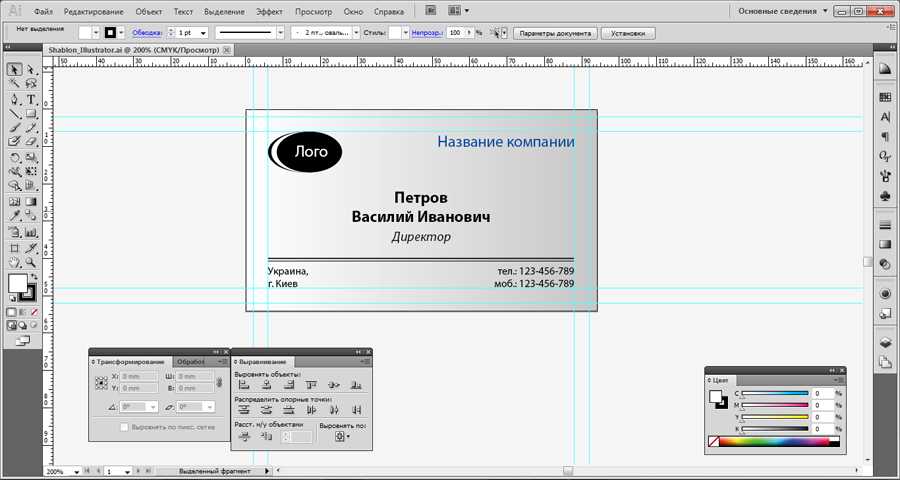 Вся эта графика поставляется с предварительно загруженным шаблоном, поэтому вам не нужно заниматься дизайном самостоятельно — все, что вам нужно сделать, это щелкнуть и выбрать!
Вся эта графика поставляется с предварительно загруженным шаблоном, поэтому вам не нужно заниматься дизайном самостоятельно — все, что вам нужно сделать, это щелкнуть и выбрать!
Все внесенные вами изменения мгновенно отражаются на экране, так что вы можете экспериментировать сколько угодно, пока не найдете дизайн, который вас устроит.
Когда вы будете готовы, просто нажмите «Загрузить», чтобы получить законченный дизайн, готовый к печати!
Наши любимые шаблоны визитных карточек
Шаблоны для писателей, владельцев зоомагазинов, дерматологов и многих других. Так что просто поищите в библиотеке свою специальность. Вот некоторые из наших любимых примеров:
Предыдущий
Далее
Начни!
Как вы уже убедились, онлайн-производитель визитных карточек идеально подходит вам, если вам нужны красиво оформленные визитные карточки по низкой цене. Вы можете полностью контролировать дизайн и конечный результат, не будучи дизайнером.


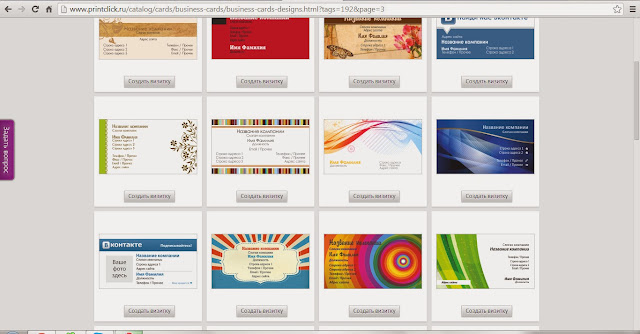 Наша цель – создание русскоязычного макета с нуля, поэтому мы пока игнорируем это предложение. После создания первого макета мы вернёмся к этому варианту.
Наша цель – создание русскоязычного макета с нуля, поэтому мы пока игнорируем это предложение. После создания первого макета мы вернёмся к этому варианту. Естественно, что они будут печататься группами по стопках. Верстальщик типографии отдаёт распечатать листы с раскладкой десятков визиток на формате А4 или больше. После печати такого листа типографское оборудование ненулевой толщины режет этот лист на отдельные документы.
Естественно, что они будут печататься группами по стопках. Верстальщик типографии отдаёт распечатать листы с раскладкой десятков визиток на формате А4 или больше. После печати такого листа типографское оборудование ненулевой толщины режет этот лист на отдельные документы.